ユーザー定義変数にある「正規表現の表」を使い必要なディレクトリやページをグループ化し、その後イベントを設定しておくと、経路におけるページ遷移的な確認が出来るようになるし、ファネルのステップとしてデータを取得することも可能となる。
ここでは1.コンテンツグループを探索「経路データ探索」にあるイベントとして活用するためのヒントと 2. 探索「ファネルデータ探索」にあるステップとして活用するためのヒントを提示したい。
コンテンツグループを設定する
GTM ユーザー定義変数から「正規表現の表」。設定例としてはとてもシンプルだ。正規表現らしさが全くない無いが、本稿の趣旨は正規表現ではないのでご容赦。本来ならば、パターンとしてディレクトリ下の複数ページを指定する
「^\/hoge\/.*」等で設定するのが使い勝手が良いだろう。
GA4の正規表現についてはこちらが詳しい。
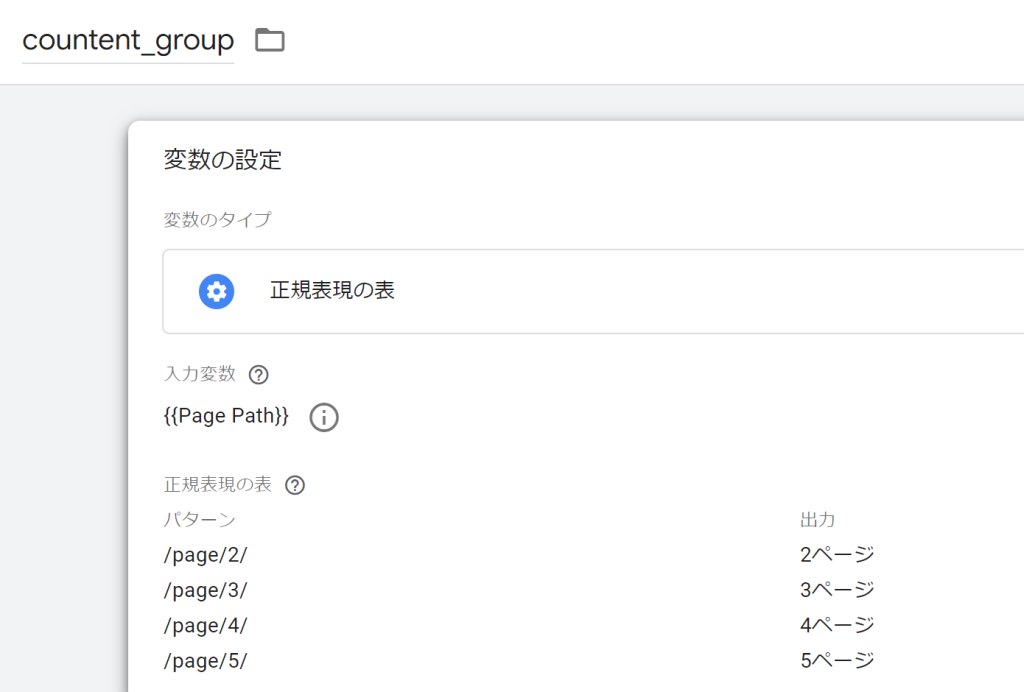
GTM GA4設定タグ
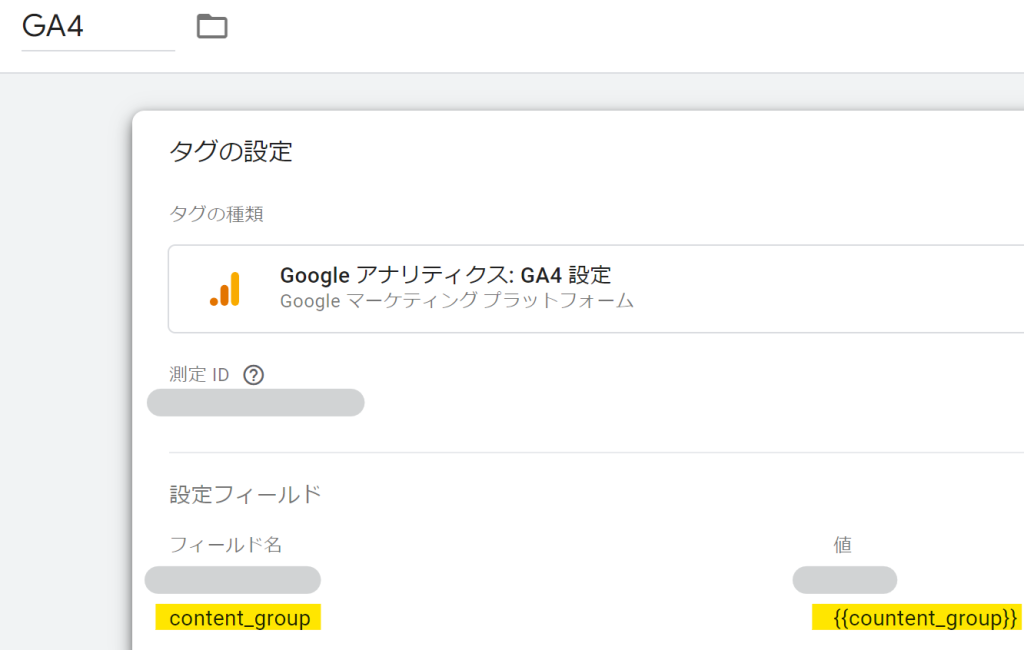
GA4 探索での確認
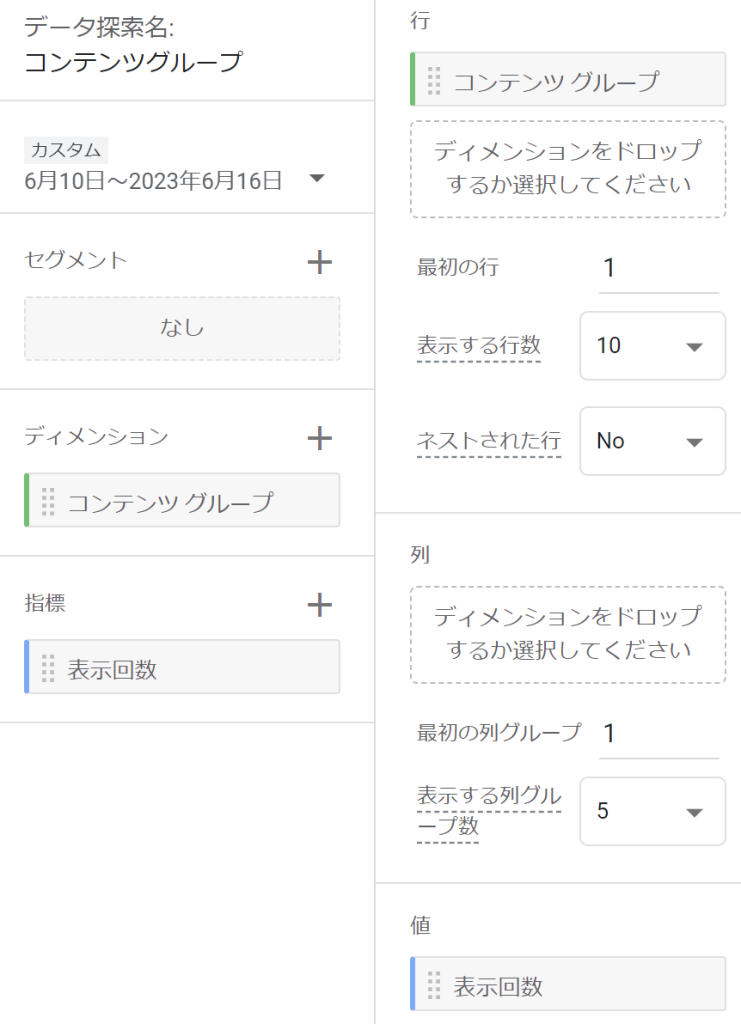
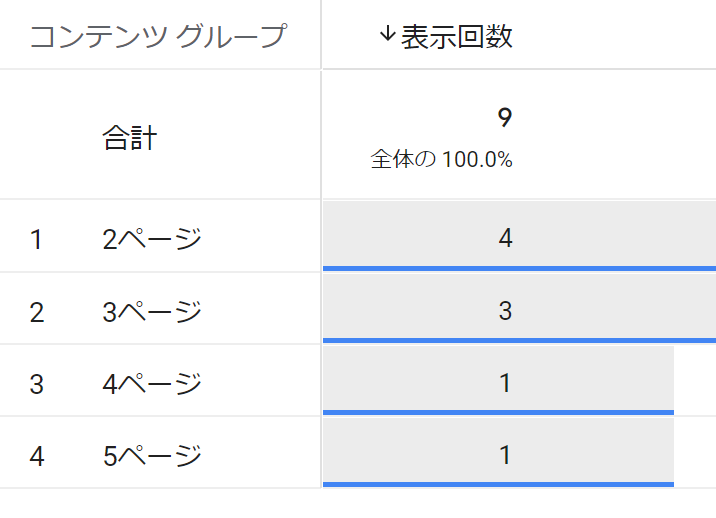
GA4イベントタグ
こちらが本番。「2ページ」を例にとる。
GTM のGA4 イベントタグ
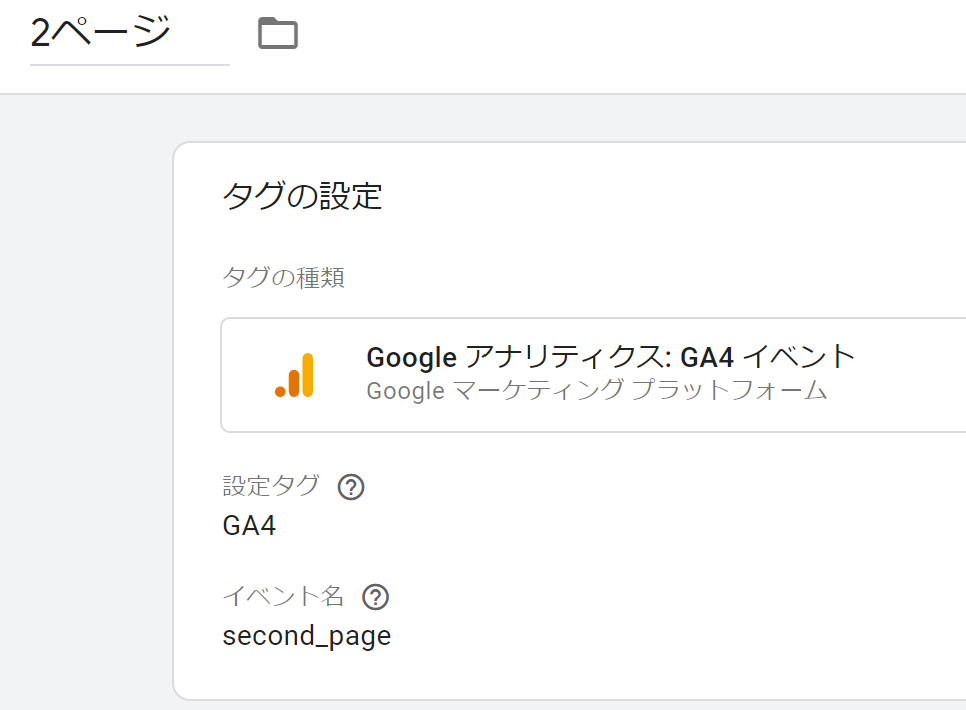
トリガー
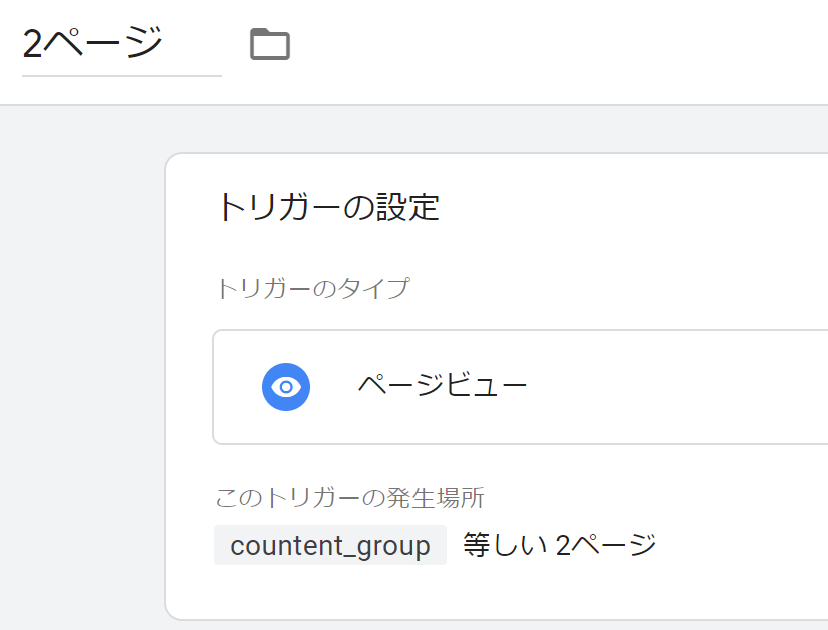
これで、コンテンツグループをトリガーとして、イベント「second_page」が取得できる。
GA4 探索 経路データ探索
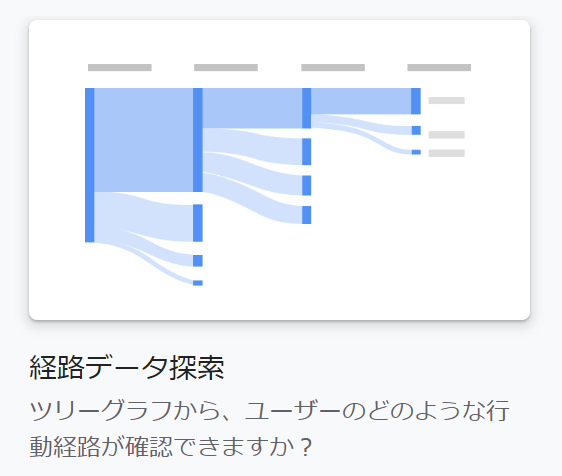
イベント名設定。ここでコンテンツグループをトリガーとしたイベントを設定することができる。いくつかのページを纏めて経路としてセットすることも可能である。
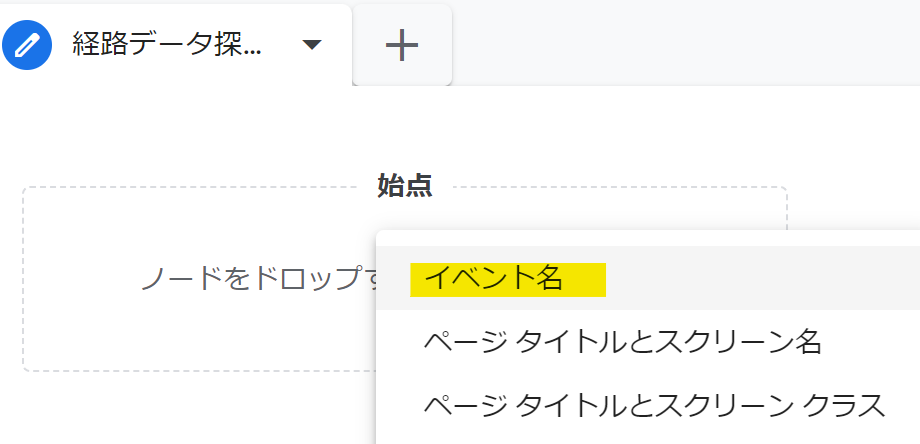
GA4 探索 ファネルデータ探索
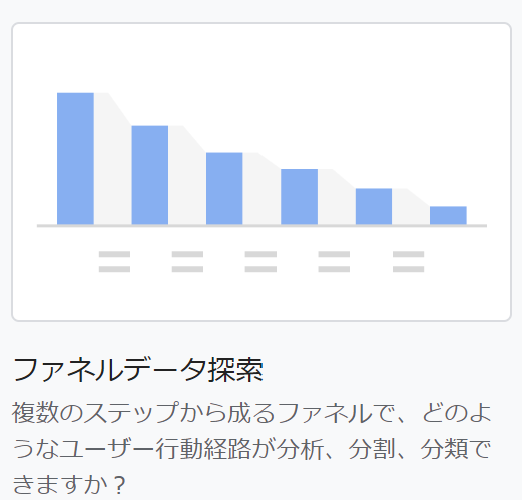
イベント設定。ここでコンテンツグループをトリガーとしたイベントを設定することができる。いくつかのページを纏めてイベントとしてセットし、ステップ指定することも可能である。
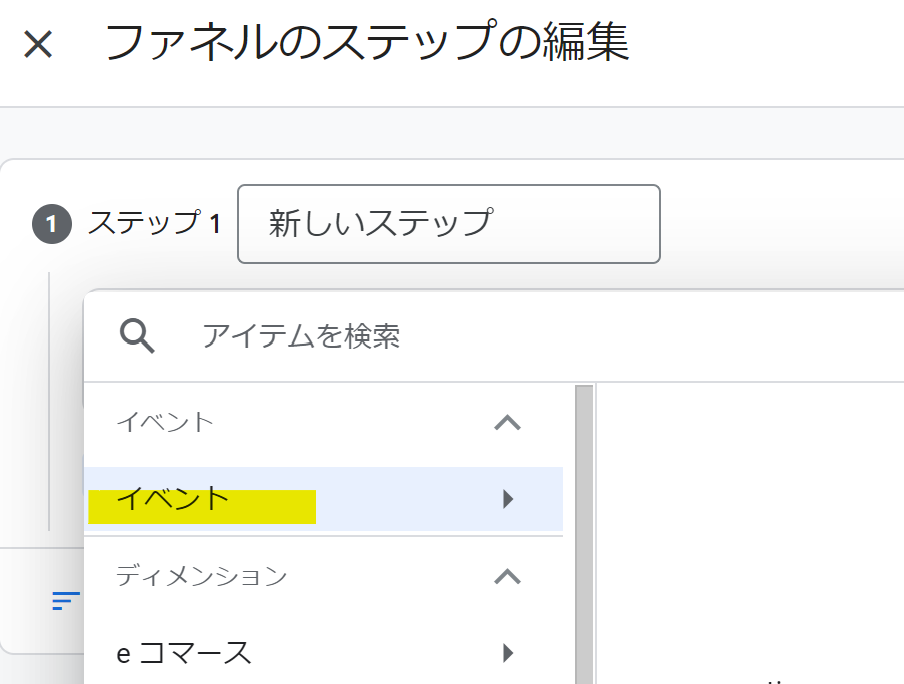
以上である。



